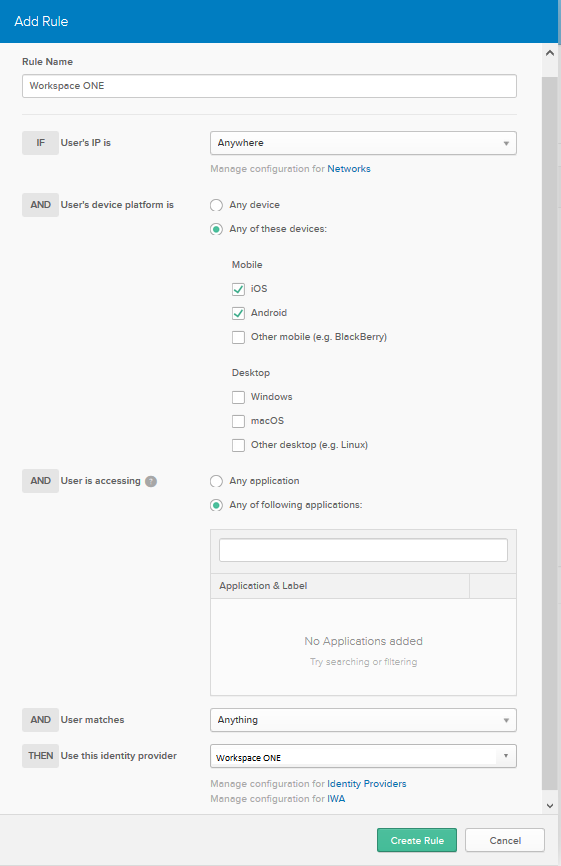Configure as regras de roteamento do Provedor de Identidade do Okta para dispositivos iOS e Android para a integração do Workspace ONE ao Okta. Essas regras de roteamento funcionam com as políticas de logon do aplicativo para redirecionar solicitações de autenticação de dispositivos iOS e Android para o Workspace ONE.
- Integrando o VMware Workspace ONE ao Okta
- Requisitos
- Visão geral do Workspace ONE e da integração do Okta
- Configurar o Okta como um provedor de identidade para o Workspace ONE
- Configurar o VMware Identity Manager como um provedor de identidade no Okta
- Configurar a origem do aplicativo no VMware Identity Manager
- Configurar os aplicativos Okta no VMware Identity Manager
- Configurar políticas de confiança do dispositivo e de acesso do cliente para dispositivos iOS e Android
- Configurar regras de roteamento do provedor de identidade no Okta
- Ativar configurações de confiança do dispositivo no Okta
- Configurar regras de política de logon de aplicativo no Okta
- Configurar a política de acesso padrão no VMware Identity Manager
- Recomendações para a configuração de aplicativos Android nativos
- Configurar políticas de acesso e de confiança do dispositivo para dispositivos de área de trabalho